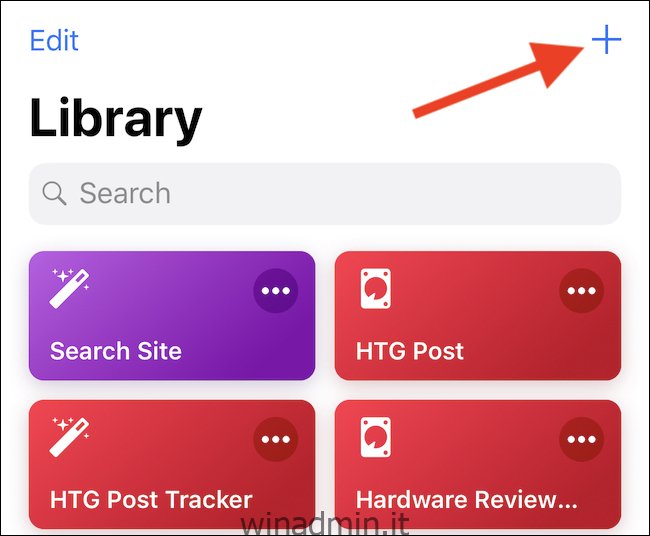L’app Scorciatoie di Apple è potente quanto vuoi e può fare cose incredibili se sai come affrontarla. Puoi anche usarlo per alcune cose semplicissime, come cercare del testo in un sito web.
Se ti ritrovi a dover cercare qualcosa in un sito Web regolarmente, allora hai senza dubbio familiarità con l’operatore di ricerca del sito. Vai su Google o utilizza la barra degli indirizzi e inserisci “site: nameofsite.com keywords” per cercare in quel sito. La ricerca di scorciatoie nel sito Web winadmin.it, ad esempio, richiederebbe “scorciatoie site: howtogeek.com” e sarai ricompensato con i risultati.
Non è un processo complicato, ma è complicato digitare ogni volta. Questo ci porta a Scorciatoie. E non preoccuparti, se vuoi saltare alla fine e scaricare il collegamento, va bene anche quello.
Come creare una scorciatoia per cercare un sito web
Per quanto riguarda le scorciatoie, questo è piuttosto semplice. Consiste di due variabili e una casella di testo e per funzionare necessita solo di quattro azioni.
Per iniziare, apri Scorciatoie e tocca la piccola icona “+” in alto a destra dello schermo.
Quindi, cerca “Richiedi input” e toccalo. Fallo due volte per creare due azioni.
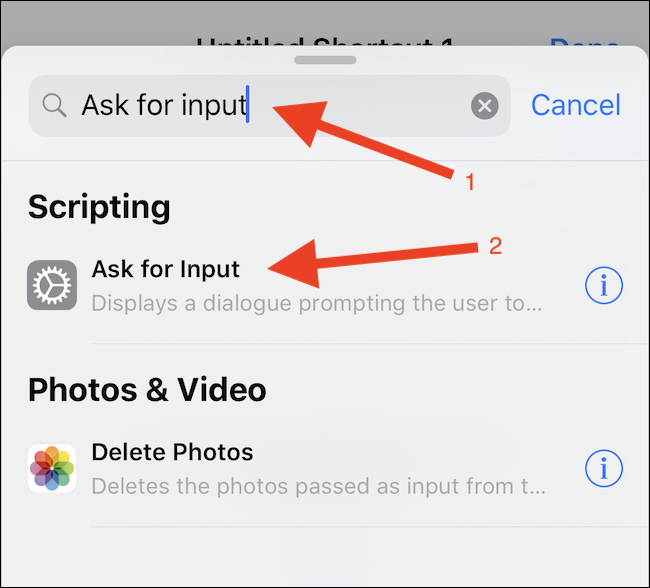
Inserisci del testo nelle due nuove azioni. Questi saranno popup che ti chiederanno il sito che desideri cercare e quindi le parole chiave da utilizzare. Guarda gli screenshot per esempi.
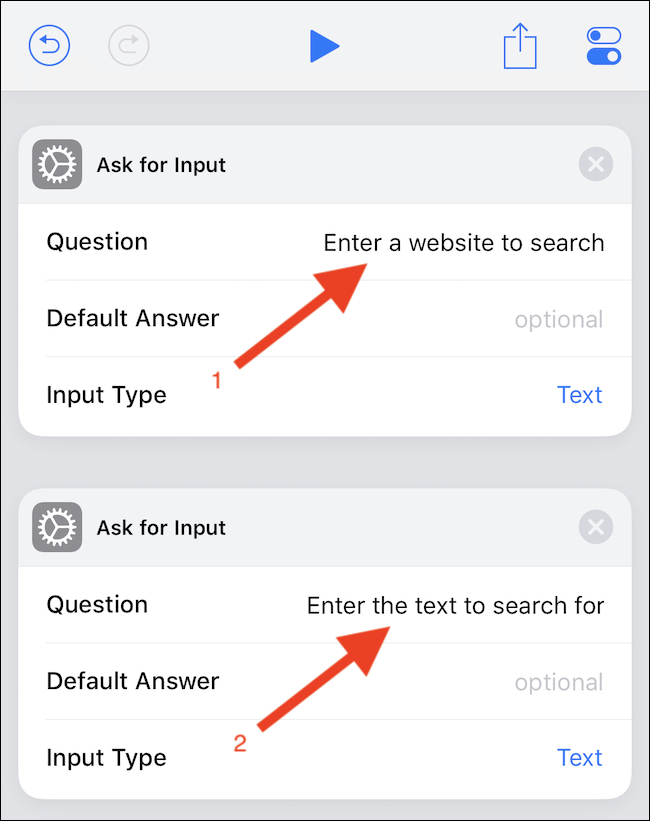
Successivamente, cerca un’azione “Testo” e toccala. Immettere “sito:” e quindi toccare il pulsante della variabile magica.
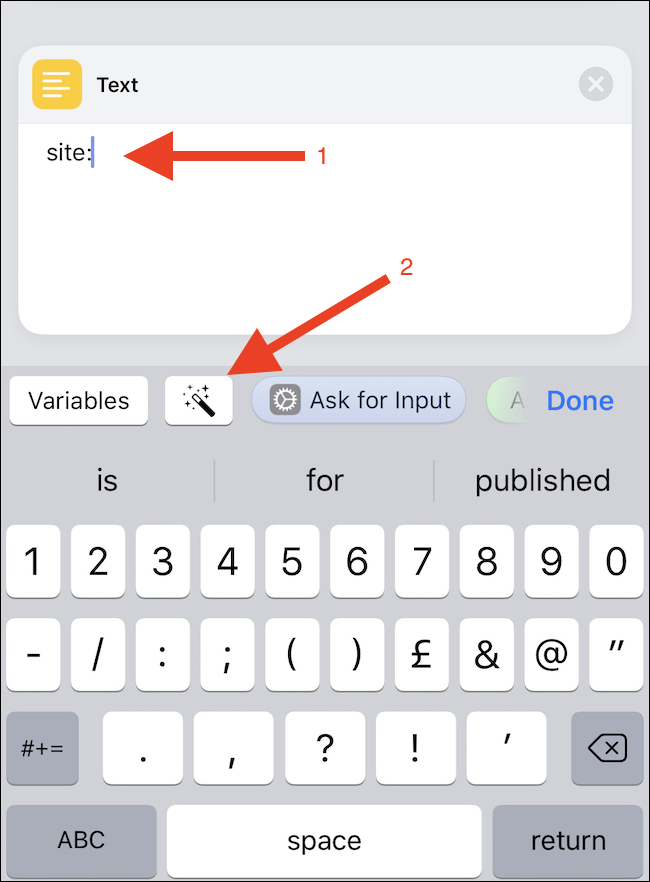
Seleziona la prima delle due azioni di input che abbiamo creato in precedenza.
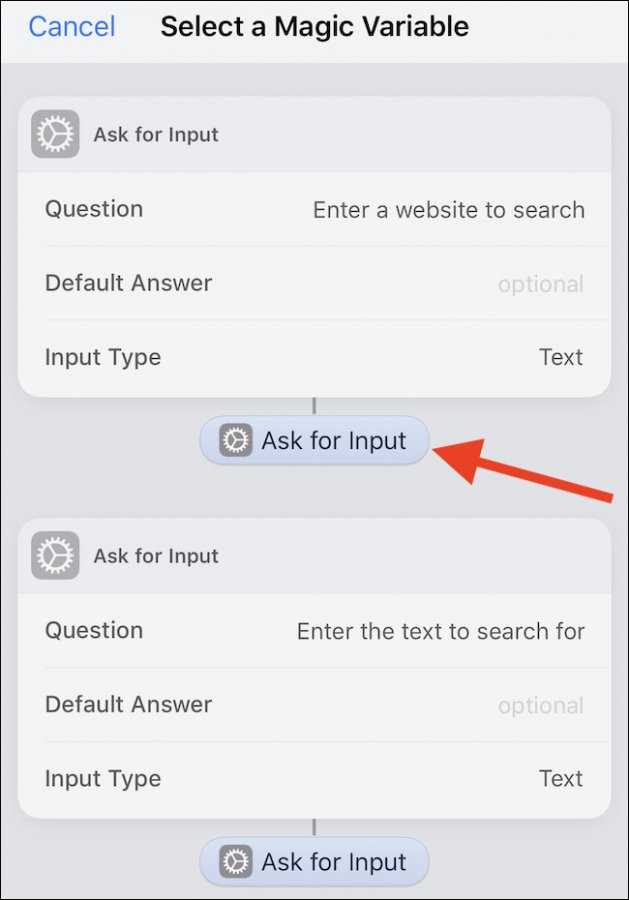
Ora digita uno spazio, quindi seleziona un’altra variabile magica. Questa volta, seleziona il secondo input di testo che abbiamo creato in precedenza.
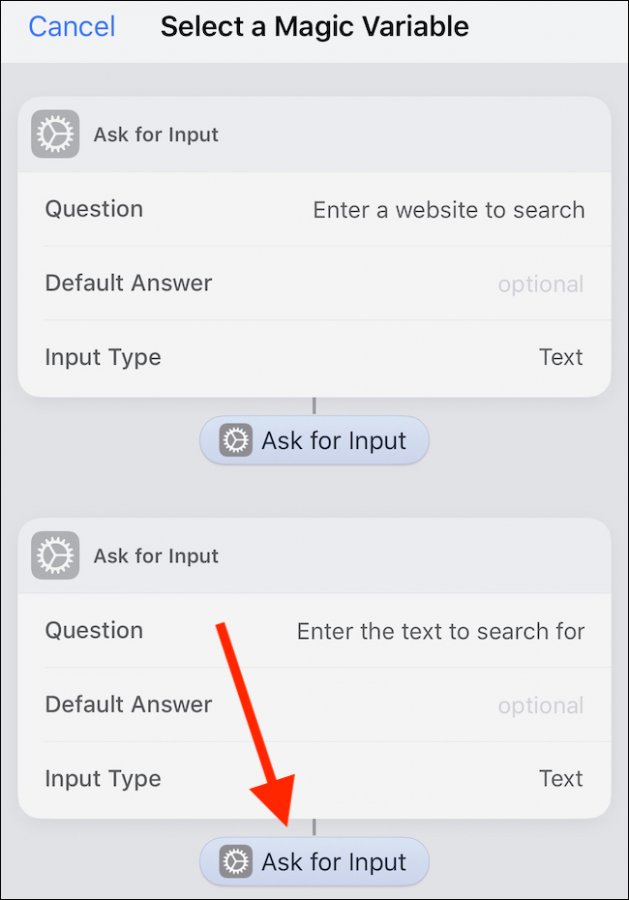
Infine, cerca un’azione “Cerca nel Web” e toccala.
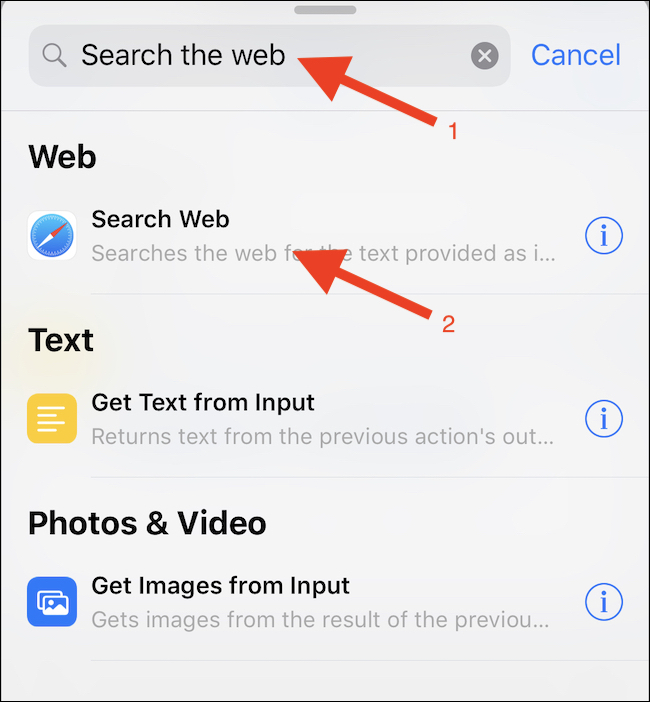
E questo è tutto quello che c’è da fare. Esegui la tua scorciatoia e rimarrai stupito. È come una magia!
Puoi eseguire il collegamento dall’app Shortcuts, accedervi tramite un widget o aggiungerlo alla schermata iniziale.
In alternativa, puoi accedere e scaricare lo stesso collegamento Qui. Fallo se vuoi confrontare il collegamento che hai creato con l’originale, soprattutto se hai problemi.